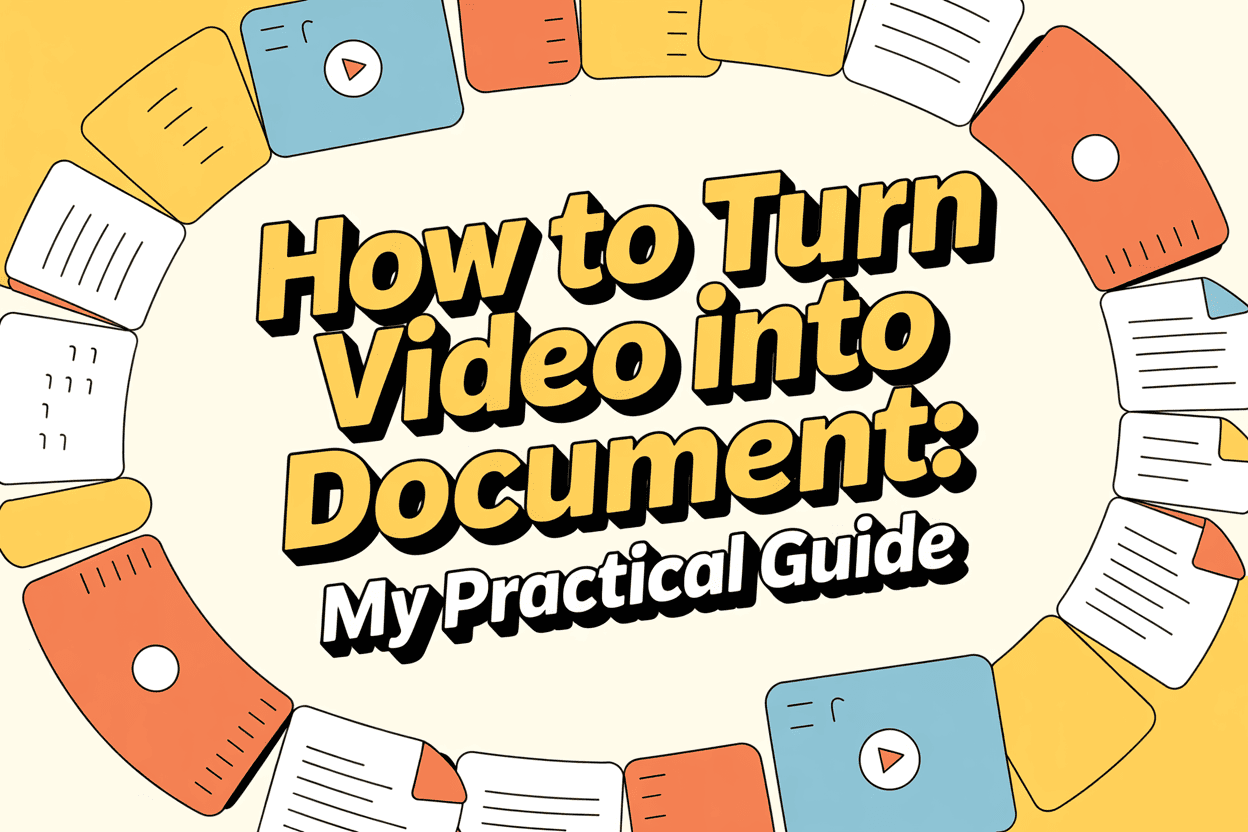Omvandla en video till ett dokument är enklare än vad de flesta tror. Enligt min erfarenhet kan du antingen använda AI-transkription verktyg för att konvertera tal till text eller manuellt transkribera viktiga avsnitt, och spara dem sedan som Word- eller PDF-filer. Om du kombinerar stillbilder från videor med transkriptioner kan du skapa visuellt rika dokument. Om du bara vill inkludera en video i ett dokument fungerar det också att länka den direkt.
Här är en praktisk uppdelning av hur jag personligen hanterar arbetsflöden för konvertering av video till dokument. Det bästa sättet är fortfarande AI-transkription - det kan konvertera en video till text på bara några minuter.

1. Metod 1: Transkribera videon till text
Det snabbaste sättet jag har hittat för att konvertera en video till ett dokument är att generera ett transkript. Beroende på hur lång och komplex videon är använder jag antingen AI-verktyg eller gör manuell transkribering.
Steg 1: Använd en AI-transkriptionstjänst
Jag brukar ladda upp mina videor till VOMO.ai, vilket gör att jag kan förvandla MP4-filer till redigerbar text inom några minuter. Andra verktyg jag har provat inkluderar HappyScribe och Go Transcribe. Dessa plattformar är särskilt praktiska för längre webbseminarier eller föreläsningar eftersom de sparar timmar jämfört med att skriva manuellt.
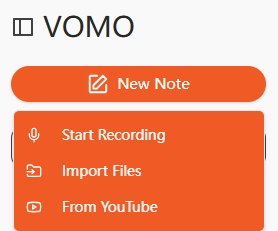
Steg 2: Manuell transkribering vid behov
För känsligt innehåll eller videor med flera talare spelar jag upp videon i korta segment och skriver in ljudet direkt i Microsoft Word eller Google Docs. Det går långsammare, men ger mig full kontroll och säkerställer att tekniska termer blir korrekta.
Steg 3: Använd inbyggda verktyg i Word
Jag har också experimenterat med Microsoft Words "Transkribera"-funktion under fliken Hem. Genom att ladda upp en videofil kan Word konvertera ljudet till text direkt i dokumentet. För kortare filer är detta förvånansvärt snabbt och kräver minimal installation.
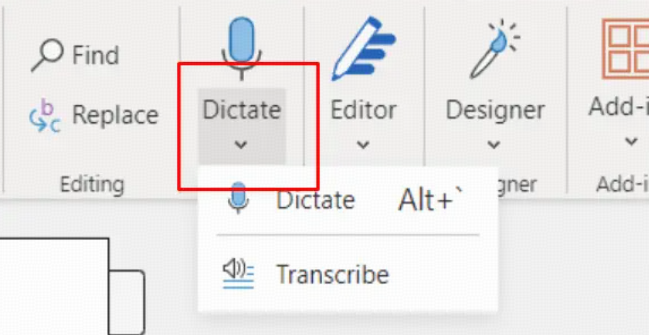
Steg 4: Exportera och spara
Efter transkriberingen granskar jag alltid texten för att korrigera felhörda ord och talaretiketter. När den är klar sparar jag den som en DOCX- eller PDF-fil. Vissa AI-verktyg tillåter till och med direkt nedladdning som PDF, vilket är praktiskt för att dela mötesanteckningar eller föreläsningsutskrifter.
Genom att följa denna process kan jag på ett tillförlitligt sätt konvertera alla videofilmer ljud till text till ett professionellt dokument.
2. Metod 2: Kombinera bilder och text i en PDF
Ibland vill jag göra dokumentet mer visuellt genom att inkludera viktiga videobilder tillsammans med utskriften. Detta är särskilt användbart för instruktionsvideor eller produktdemonstrationer.
Steg 1: Extrahera bilder
Jag använder VLC Media Player för att extrahera bildrutor från videon vid viktiga tillfällen. I en utbildningsvideo tog jag till exempel 10 bildrutor för att illustrera varje steg i ett arbetsflöde.
Steg 2: Transkribera ljudet
Därefter använder jag arbetsflödet för transkribering från metod 1 för att konvertera ljudet till text. På så sätt säkerställs att varje visuell bild stöds av en detaljerad förklaring.
Steg 3: Kombinera och exportera
På Mac använder jag Förhandsvisning och på Windows föredrar jag Vizle för att kombinera bilder och utskrifter till ett enda PDF-dokument. Resultatet blir en visuellt rik PDF som jag kan skicka till kunder, studenter eller kollegor.
Detta tillvägagångssätt förvandlar en standardvideo till en video till text som är både informativ och lätt att navigera i.
3. Metod 3: Infoga en video i ett dokument
Om mitt mål är att tillhandahålla en referens snarare än en fullständig transkription fungerar det bra att bädda in en video direkt i ett dokument.
Steg 1: Kopiera videolänken
Jag hittar den video jag vill dela - vanligtvis på YouTube eller Vimeo - och kopierar dess URL.
Steg 2: Infoga videolänken
I Microsoft Word går jag till fliken Infoga och väljer "Onlinevideo". I Google Docs använder jag "Infoga → Länk". Sedan klistrar jag in webbadressen till videon i fältet.
Steg 3: Spara och dela
När videon har infogats kan den spelas upp direkt från dokumentet, så att läsarna kan titta på den utan att lämna filen. Jag kombinerar ofta detta med en kort sammanfattning eller tidsstämplade anteckningar för att göra det lättare för läsarna att navigera.
Denna metod fungerar särskilt bra för snabbreferensdokument eller utbildningsguider.
4. Tips från min erfarenhet
Det här är vad jag har lärt mig efter att ha konverterat dussintals videor till dokument:
- Ljudkvaliteten är viktig: Klart ljud säkerställer AI noggrannhet i transkriptionen. Jag rekommenderar att du använder en extern mikrofon när du spelar in.
- Dela upp långa videor: För videor som är längre än en timme delar jag upp filen i bitar om 10-15 minuter. Detta förbättrar bearbetningshastigheten och noggrannheten.
- Dubbelkolla namn och termer: AI missförstår ibland tekniska termer eller namn, så jag granskar dem manuellt.
- Kombinera metoder: För maximal tydlighet bäddar jag ibland in viktiga bilder, inkluderar en utskrift och lägger till en videolänk - allt i ett dokument.
Med de här strategierna kan du förvandla nästan vilken video som helst till ett snyggt, professionellt dokument på ett effektivt sätt.
5. Avancerade användningsområden för konverterade dokument
När du har ett dokument från din video utökas möjligheterna:
- Skapa sökbara anteckningar för föreläsningar, möten eller webbseminarier.
- Återanvänd innehåll för bloggar, inlägg i sociala medier eller nyhetsbrev.
- Använd AI för att sammanfatta långa transkriptioner eller extrahera viktiga insikter.
- Översätta dokument till flera språk för globala målgrupper.
Genom att konvertera videoinnehåll till ljud till text eller video till text dokument kan jag maximera värdet av varje innehållsdel jag producerar.
Slutsats
Från AI-transkription till framextraktion har jag hittat flera sätt att förvandla video till ett dokument beroende på dina mål. Verktyg som VOMO.aikombinerat med Word- eller PDF-arbetsflöden gör att jag snabbt kan skapa professionella dokument som går att dela. Oavsett om du vill ha ett fullständigt transkript, en visuell PDF eller bara en videoreferens kan du följa de här metoderna för att se till att dina videor blir handlingsbara, läsbara och återanvändbara.